Freigeben einer Rechnung
Sie haben die Aufgabe erhalten, eine Rechnung freizugeben (genehmigen). Möglicherweise müssen Sie Daten ggf. aktualisieren und ergänzen.
Mit der Aktion Freigeben im Menüband des Erfassungsformulars (Erfassungsmaske) bestätigen Sie, dass die Daten geprüft und Sie die Rechnung freigegeben haben. Die Rechnung erhält mit Ihrer Bestätigung eine Art digitalen Stempel mit dem Namen Freigegeben im Erfassungsformular der Rechnung. Ihre Teammitglieder und die nachfolgenden Teilnehmenden eines Workflows können anhand des Stempels erkennen, dass die Rechnung bereits gesichtet und geprüft wurde.
Sie können mit der Aktion Freigeben auch eine Rechnung an eine andere Person oder Gruppe weiterleiten, wenn Sie Fragen haben oder eine weitere Sichtung erforderlich ist.
Je nach Situation können Sie eine Rechnung im Rahmen eines einfachen Workflows, im Rahmen eines regelbasierten Workflows oder nach dem 4-Augen-Prinzip freigeben. Während in einem regelbasierten Workflow einzelne Gruppen (Abteilungen, Teams) Rechnungen ab einem bestimmten Betrag freigeben können, fehlt diese Regel in einem einfachen Workflow.
Situation 1: einfacher Workflow für die Freigabe einer Rechnung
Angenommen, die Rechnung ist soweit korrekt und Sie leiten die Rechnung an eine Gruppe (Postkorb) weiter.
So geht’s
Klicken Sie im Menüband auf Freigeben, um den Dialog Rechnung freigeben zu öffnen.
Geben Sie unter Freigabe bestätigen im Feld Zusatzbemerkung Ihre Frage oder Anmerkung ein. Der Text wird nach dem Prüfen der Rechnung unter Freigabehistorie angezeigt.
Aktivieren Sie unter Nächster Empfänger das Kontrollkästchen für Weiterleitung aktiviert.
Wählen Sie entweder eine Gruppe (Postkorb) oder eine einzelne Person (Sachbearbeiter) aus.
Wählen Sie unter Betreff einen entsprechenden Textvorschlag aus.
Klicken Sie auf Freigeben und weiterleiten.
Wenn Sie die Rechnung nicht weiterleiten möchten, sondern nur die Prüfung der Rechnung bestätigen möchten, können Sie den Abschnitt Nächster Empfänger ignorieren. Zum Bestätigen der Prüfung klicken Sie auf Freigeben.
Situation 2: regelbasierter Workflow mit bestimmten Rechnungsbeträgen
Angenommen, Sie erhalten eine Rechnung, deren Rechnungsbetrag 350,00 Euro beträgt. Sie haben die Berechtigung, Rechnungsbeträge auf Ihrer Kostenstelle ab 100,00 Euro freizugeben. Die Rechnung ist soweit korrekt und wird nach Ihrer Freigabe an die nächste Gruppe im Workflow weitergeleitet.
Gut zu wissen
Je nachdem, wie der Workflow in Ihrer Organisation gestaltet wurde, kann die Weiterleitung in den nächsten Schritt automatisiert erfolgen. Das Auswählen von Empfängern entfällt in diesem Fall.
So geht’s
Klicken Sie im Menüband auf Freigeben, um den Dialog Rechnung freigeben zu öffnen.
Klicken Sie unter Meine Freigabe im Feld Freigeben auf das Kreuz. Nach dem Klick wird Ihnen ein Häkchen angezeigt. Das Häkchen signalisiert, dass Sie den Rechnungsbetrag akzeptieren.
Aktivieren Sie unter Nächster Empfänger das Kontrollkästchen für Weiterleitung aktiviert.
Wählen Sie entweder eine Gruppe (Postkorb) oder eine einzelne Person (Sachbearbeiter) aus, wenn die nächste Gruppe nicht automatisch ausgewählt wurde.
Wählen Sie unter Betreff einen entsprechenden Textvorschlag aus.
Klicken Sie auf Freigeben und weiterleiten.
Wenn Sie die Rechnung nicht weiterleiten möchten, sondern nur die Prüfung der Rechnung bestätigen möchten, können Sie den Abschnitt Nächster Empfänger ignorieren. Zum Bestätigen der Prüfung klicken Sie auf Freigeben.
Situation 3: regelbasierter Workflow für das Genehmigen von Rechnungen ab bestimmten Beträgen
Angenommen, Sie erhalten eine Rechnung, deren Rechnungsbetrag 450,00 Euro beträgt. Sie haben die Berechtigung, Rechnungsbeträge ab 100,00 Euro (ohne Kostenstelle) freizugeben. Die Rechnung ist soweit korrekt und wird nach Ihrer Freigabe an die nächste Gruppe im Workflow weitergeleitet.
Gut zu wissen
Je nachdem, wie der Workflow in Ihrer Organisation gestaltet wurde, kann die Weiterleitung in den nächsten Schritt automatisiert erfolgen. Das Auswählen von Empfängern entfällt in diesem Fall.
So geht’s
Klicken Sie im Menüband auf Freigeben, um den Dialog Rechnung freigeben zu öffnen.
Aktivieren Sie unter Limitfreigabe das Kontrollkästchen Limitfreigabe wird benötigt. Nach dem Aktivieren wird Ihnen ein Häkchen angezeigt. Das Häkchen signalisiert, dass Sie den Rechnungsbetrag im Rahmen der Limitfreigabe akzeptieren.
Aktivieren Sie unter Nächster Empfänger das Kontrollkästchen für Weiterleitung aktiviert.
Wählen Sie entweder eine Gruppe (Postkorb) oder eine einzelne Person (Sachbearbeiter) aus, wenn die nächste Gruppe nicht automatisch ausgewählt wurde.
Wählen Sie unter Betreff einen entsprechenden Textvorschlag aus.
Klicken Sie auf Freigeben und weiterleiten.
Wenn Sie die Rechnung nicht weiterleiten möchten, sondern nur die Prüfung der Rechnung bestätigen möchten, können Sie den Abschnitt Nächster Empfänger ignorieren. Zum Bestätigen der Prüfung klicken Sie auf Freigeben.
Besonderheit des 4-Augen-Prinzips
Wenn Ihre Administration für das Freigeben von Rechnungen das 4-Augen-Prinzip (Freigabe nach 4-Augen-Prinzip) aktiviert hat, kann es möglich sein, dass Sie die Rechnung noch an eine weitere Person weiterleiten müssen. Erst nachdem die andere Person ebenfalls den Rechnungsbetrag bestätigt hat, sind alle Freigabeschritte abgeschlossen. Der Workflow der Rechnung kann dann abgeschlossen werden.
Bei Fragen zu den einzelnen Schritten wenden Sie sich bitte an Ihre Administration.
Siehe auch